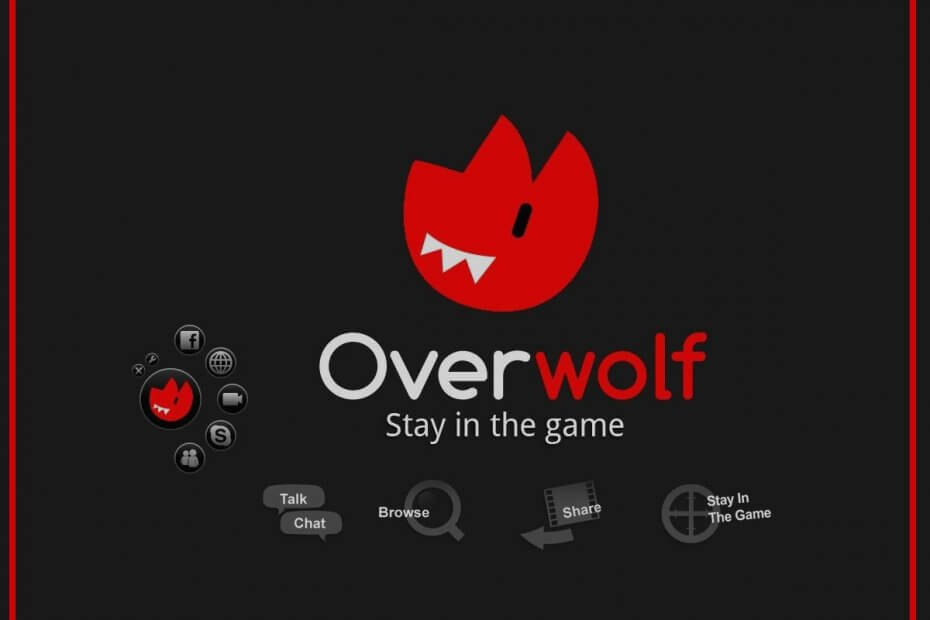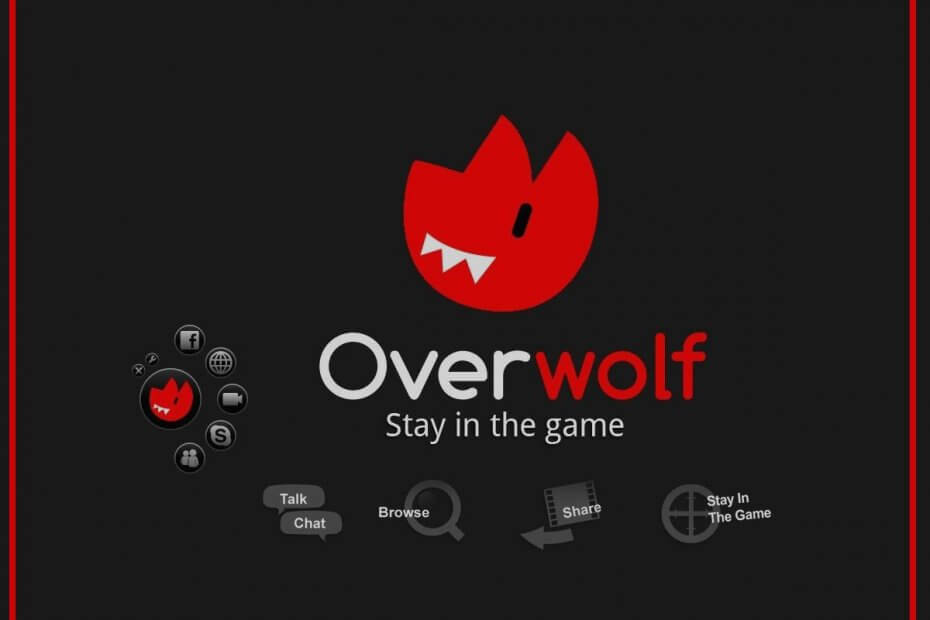
- Sıcak sekme katili ile CPU, RAM ve Ağ sınırlayıcı
- Twitch, Discord, Instagram, Twitter ve Messengers ile doğrudan entegre
- Dahili ses kontrolleri ve özel müzik
- Razer Chroma tarafından özel renk temaları ve karanlık sayfaları zorlama
- Ücretsiz VPN ve Reklam engelleyici
- Opera GX'i indirin
Çevrimiçi oyunlarda artı işaretinin kullanımı tartışmalı bir konudur ve uzun süre devam edebilir. Ancak Overwolf gibi yayınlama platformları, güvenlik nedenleriyle üçüncü taraf yer paylaşımlarını desteklemeyebilir. Şimdi, Ultimate Crosshair'i Overwolf'a nasıl kuracağınızı bilmek istiyorsanız, ihtiyacınız olan makale bu.
Birkaç kullanıcı, Ultimate Crosshair'i Overwolf'a yükleyemediklerini bildirdi. Reddit topluluğu.
Overwolf'ta herhangi bir Crosshair Overlay çalışıyor mu?
Ultimate Crosshair öldü mü? Şimdi ne var?
Overwolf, Ultimate Crosshair kullanımını yasakladığı için onu doğrudan Overwolf App Store'dan yükleyemezsiniz. Bu yazıda, Ultimate-Crosshair'i Overwolf'a manuel olarak yüklemek için iki yöntem listeledik.
Ultimate Crosshair opk'yi Overwolf'a nasıl kurarım?
1. Overwolf'da manuel kurulum
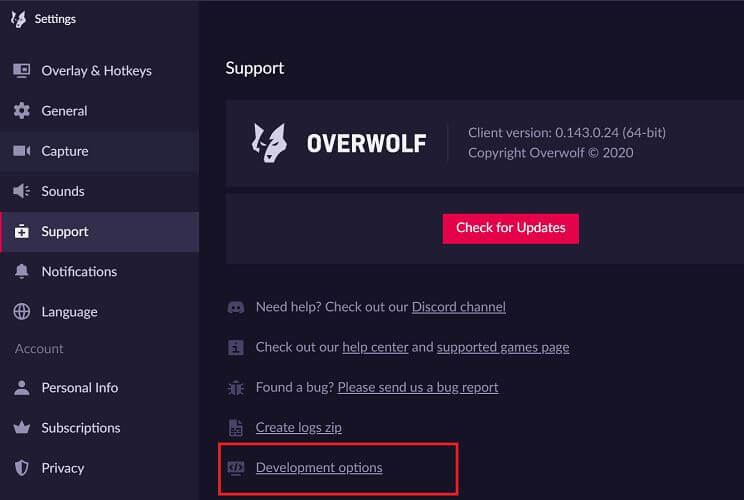
- Öncelikle Overwolf'u indirip kurun. Bilgisayarınızda Overwolf kuruluysa bu adımı atlayın.
- En son sürümünü indirin Nihai Artı Göstergesi gibi OPK (Origin Pack File) Github'dan.
- Overwolf'u başlatın ve hesabınızda oturum açın.
- Tıklamak Ayarlar (bağlantı istasyonundaki dişli/anahtar simgesi).
- Aç Destek sekme.
- etiketli bağlantıya tıklayın "Geliştirme Seçenekleri".
- Şimdi tıklayın "Uzantısı yükleyin“.
- OPK dosyasının depolandığı konuma gidin ve onu seçin.
- Tıklamak Açık ve kuruluma devam edin.
2. Ultimate Crosshair'i geliştirici olarak yükleyin
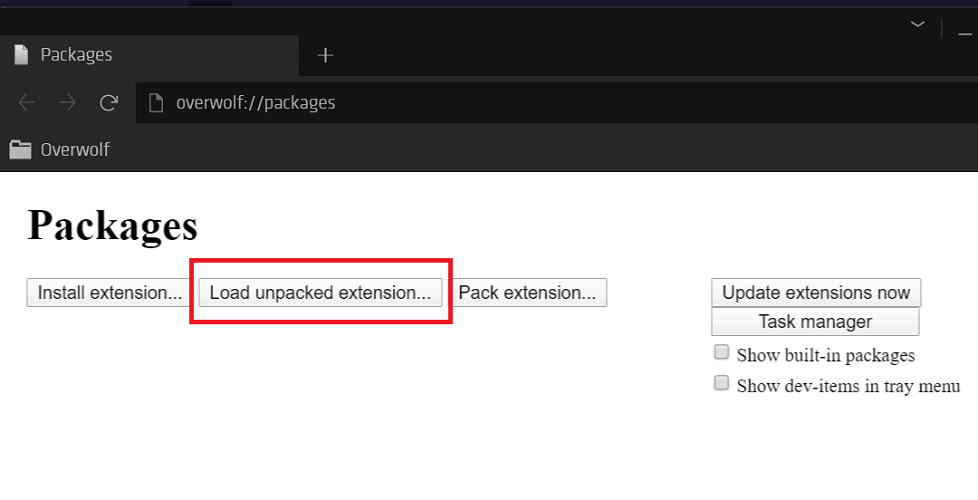
- Manuel kurulum işe yaramadıysa, Ultimate Crosshair'i Overwolf'ta geliştirici olarak yüklemeyi deneyin.
- Overwolf'un en son sürümünün kurulu olduğundan emin olun.
- İndir Nihai Artı Göstergesi Github'dan bilgisayarınıza repo.
- Bir klasör almak için arşivi çıkarın.
- Başlatmak Aşırı kurt.
- git Ayarlar ve tıklayın Destek sekme.
- Tıklamak Geliştirme Seçenekleri.
- Tıklamak "Paketlenmemiş uzantıyı yükle“.
- İndirilen Github deposunun depolandığı konuma gidin. Depoyu seçin.
- İçindeki dosyaları değil, klasörü seçtiğinizden emin olun.
Bu kadar. Bu makaledeki adımları takip ederek Ultimate Crosshair'i Overwolf'a kurabilirsiniz. Oyun oynarken Crosshair kullanmanıza izin verildiğinden emin olun.
Birçok oyun geliştiricisi tarafından dahil edilen hile önleme sistemleri, onu bir hile aracı olarak işaretleyerek hesabınızı askıya alabilir. Yorumlarda çevrimiçi oyunlar için en sevdiğiniz artı işaretini bize bildirin.